Personnaliser vos paramètres Inclus dans Android Jetpack.
Ce document explique comment personnaliser
objets Preference de votre hiérarchie.
Retrouver vos préférences
Pour accéder à un Preference individuel, par exemple lors de l'obtention ou de la configuration d'un
Valeur : Preference, utiliser
PreferenceFragmentCompat.findPreference()
Cette méthode recherche un élément Preference dans l'ensemble de la hiérarchie avec la clé donnée.
Par exemple, pour accéder
EditTextPreference avec un
de "signature", procédez comme suit:
<EditTextPreference app:key="signature" app:title="Your signature"/>
Récupérez ce Preference à l'aide du code suivant:
Kotlin
override fun onCreatePreferences(savedInstanceState: Bundle?, rootKey: String?) { setPreferencesFromResource(R.xml.preferences, rootKey) val signaturePreference: EditTextPreference? = findPreference("signature") // Do something with this preference. }
Java
@Override public void onCreatePreferences(Bundle savedInstanceState, String rootKey) { setPreferencesFromResource(R.xml.preferences, rootKey); EditTextPreference signaturePreference = findPreference("signature"); // Do something with this preference. }
Contrôler la visibilité des préférences
Vous pouvez contrôler quels objets Preference sont visibles par l'utilisateur lorsqu'il
accédez à un écran
de paramètres. Par exemple, si un Preference spécifique est
ne sont pertinentes que lorsqu'une fonctionnalité correspondante est activée, vous pouvez masquer
que Preference lorsque la fonctionnalité est désactivée.
Pour n'afficher un Preference que lorsqu'une condition est remplie, commencez par définir l'Preference
visibilité sur "false" dans le fichier XML, comme illustré dans l'exemple suivant:
<EditTextPreference app:key="signature" app:title="Your signature" app:isPreferenceVisible="false"/>
Dans onCreatePreferences(), affichez le Preference lorsque les
condition est remplie:
Kotlin
override fun onCreatePreferences(savedInstanceState: Bundle?, rootKey: String?) { setPreferencesFromResource(R.xml.preferences, rootKey) if(/*some feature*/) { val signaturePreference: EditTextPreference? = findPreference("signature") signaturePreference?.isVisible = true } }
Java
@Override public void onCreatePreferences(Bundle savedInstanceState, String rootKey) { setPreferencesFromResource(R.xml.preferences, rootKey); if(/*some feature*/) { EditTextPreference signaturePreference = findPreference("signature"); if (signaturePreference != null) { signaturePreference.setVisible(true); } } }
Mise à jour dynamique des résumés
Un élément Preference qui conserve les données doit afficher la valeur actuelle dans son
summary pour aider l'utilisateur à mieux comprendre l'état actuel
Preference Par exemple, un élément EditTextPreference doit afficher le texte enregistré
et ListPreference doit afficher l'entrée de liste sélectionnée. Vous pourriez également
disposent d'objets Preference qui doivent mettre à jour leur résumé en fonction d'une stratégie
un état d'application externe (par exemple, un Preference qui affiche une version)
numéro. Pour ce faire, vous pouvez utiliser un
SummaryProvider
Utiliser un SimpleSummaryProvider
ListPreference
et
EditTextPreference
incluez des implémentations SummaryProvider simples qui affichent automatiquement
a enregistré la valeur Preference en tant que résumé. Si aucune valeur n'est enregistrée, la mention "Pas
ensemble. »
Pour permettre ces implémentations à partir du code XML, définissez
app:useSimpleSummaryProvider="true"
Dans le code, vous pouvez également utiliser
ListPreference.SimpleSummaryProvider.getInstance()
et
EditTextPreference.SimpleSummaryProvider.getInstance()
pour obtenir l'instance SummaryProvider simple, puis la définir sur
Preference, comme illustré dans l'exemple suivant:
Kotlin
listPreference.summaryProvider = ListPreference.SimpleSummaryProvider.getInstance() editTextPreference.summaryProvider = EditTextPreference.SimpleSummaryProvider.getInstance()
Java
listPreference.setSummaryProvider(ListPreference.SimpleSummaryProvider.getInstance()); editTextPreference.setSummaryProvider(EditTextPreference.SimpleSummaryProvider.getInstance());
Utiliser un SummaryProvider personnalisé
Vous pouvez créer votre propre SummaryProvider et remplacer
provideSummary()
pour personnaliser le résumé chaque fois qu'il est demandé par Preference. Pour
Par exemple, l'élément EditTextPreference suivant affiche la longueur de son
pour le résumé:
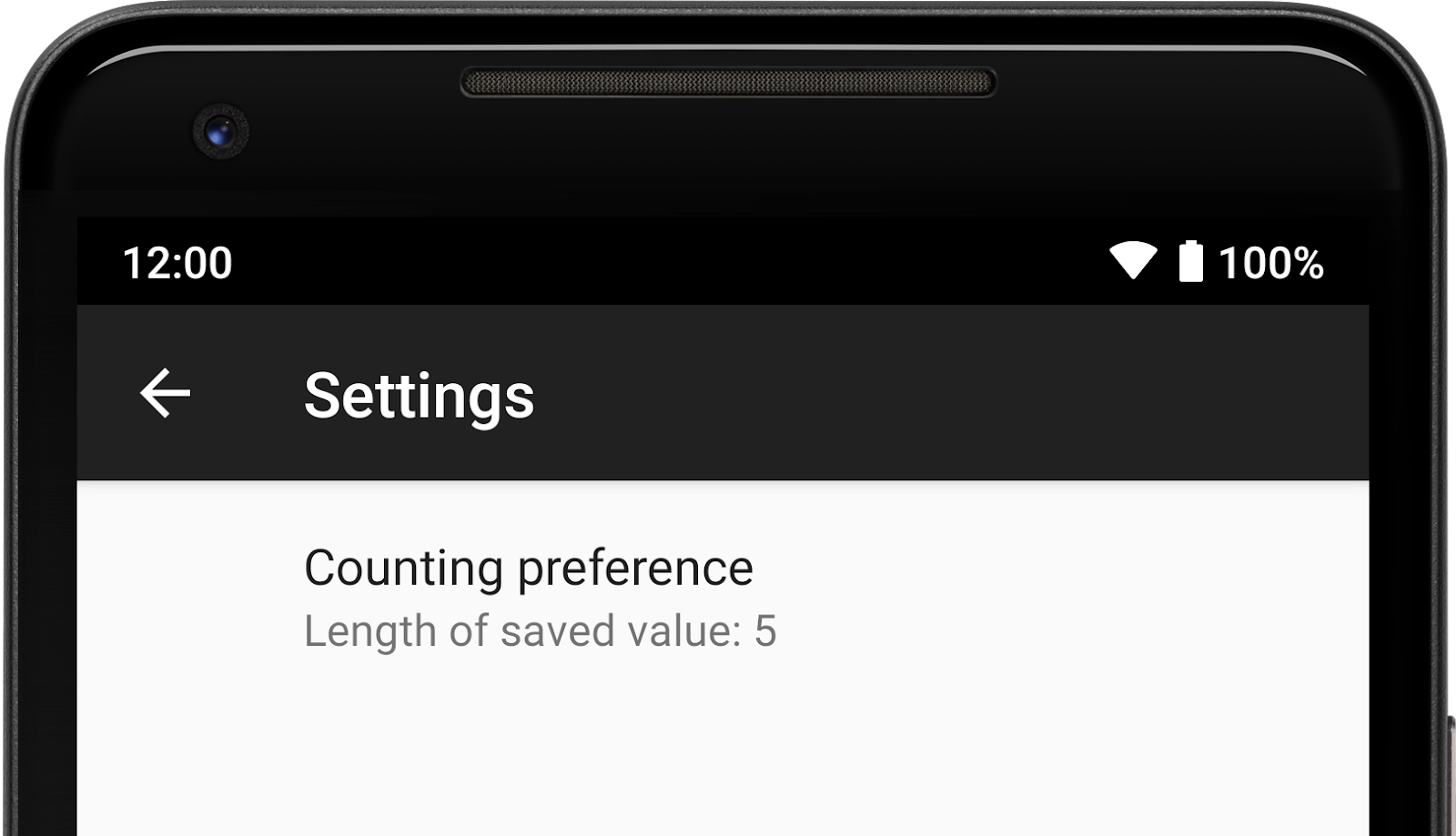
EditTextPreference.
Par exemple, supposons le EditTextPreference suivant:
<EditTextPreference app:key="counting" app:title="Counting preference"/>
Dans onCreatePreferences(), vous pouvez créer un SummaryProvider et remplacer
provideSummary() pour renvoyer le résumé à afficher:
Kotlin
val countingPreference: EditTextPreference? = findPreference("counting") countingPreference?.summaryProvider = SummaryProvider<EditTextPreference> { preference -> val text = preference.text if (text.isNullOrEmpty()) { "Not set" } else { "Length of saved value: " + text.length } }
Java
EditTextPreference countingPreference = findPreference("counting"); if (countingPreference != null) { countingPreference.setSummaryProvider(new SummaryProvider<EditTextPreference>() { @Override public CharSequence provideSummary(EditTextPreference preference) { String text = preference.getText(); if (TextUtils.isEmpty(text) || text == null){ return "Not set"; } return "Length of saved value: " + text.length(); } }); }
Le récapitulatif Preference affiche la longueur de la valeur enregistrée ou de la valeur "Non définie".
lorsqu'aucune valeur enregistrée n'existe.
Personnaliser une boîte de dialogue EditTextPreference
Dans une boîte de dialogue EditTextPreference, vous pouvez personnaliser le comportement du champ de texte en procédant comme suit :
en renseignant un
OnBindEditTextListener
Cet écouteur est appelé lorsque l'utilisateur voit la boîte de dialogue.
Par exemple, vous pouvez personnaliser une boîte de dialogue pour n'accepter que les chiffres. Tout d'abord, créez
le EditTextPreference:
<EditTextPreference app:key="number" app:title="Numbers only preference"/>
Ensuite, dans onCreatePreferences(), créez un OnBindEditTextListener et
remplacer onBindEditText() pour personnaliser le EditText lorsqu'il est présenté aux
utilisateur.
Kotlin
val numberPreference: EditTextPreference? = findPreference("number") numberPreference?.setOnBindEditTextListener { editText -> editText.inputType = InputType.TYPE_CLASS_NUMBER }
Java
EditTextPreference numberPreference = findPreference("number"); if (numberPreference != null) { numberPreference.setOnBindEditTextListener( new EditTextPreference.OnBindEditTextListener() { @Override public void onBindEditText(@NonNull EditText editText) { editText.setInputType(InputType.TYPE_CLASS_NUMBER); } }); }
Désormais, lorsque la boîte de dialogue s'affiche, le clavier s'ouvre en mode numérique uniquement
afin que l'utilisateur ne puisse saisir que des chiffres dans EditText.
Actions des préférences
Un Preference peut avoir une action spécifique lorsque l'utilisateur appuie dessus. Par exemple, un
Preference peut servir de lien vers une partie distincte de votre application. Pour ajouter une action
sur un Preference, vous pouvez définir un Intent directement sur le Preference ou
vous pouvez définir une
OnPreferenceClickListener
pour une logique plus spécifique.
Définir un intent
Vous pouvez définir un Intent sur un Preference pour lancer un nouveau Fragment,
Activity, ou séparer une appli chaque fois que l'utilisateur appuie sur Preference. Il s'agit de la
identique à l'utilisation
Context.startActivity()
avec un Intent donné.
Vous pouvez définir un Intent en XML à l'aide d'une balise <intent> imbriquée. Les éléments suivants :
L'exemple définit un Intent qui lance un Activity:
<Preference app:key="activity" app:title="Launch activity"> <intent android:targetPackage="com.example" android:targetClass="com.example.ExampleActivity"/> </Preference>
Vous pouvez également utiliser setIntent() directement sur un Preference, comme suit:
Kotlin
val intent = Intent(context, ExampleActivity::class.java) activityPreference.setIntent(intent)
Java
Intent intent = new Intent(getContext(), ExampleActivity.class); activityPreference.setIntent(intent);
Vous pouvez également inclure des extras avec un Intent au format XML:
<Preference app:key="activity" app:title="Launch activity"> <intent android:targetPackage="com.example" android:targetClass="com.example.ExampleActivity"> <extra android:name="example_key" android:value="example_value"/> </intent> </Preference>
Voici un exemple de Preference avec un Intent qui lance une page Web:
<Preference app:key="webpage" app:title="View webpage"> <intent android:action="android.intent.action.VIEW" android:data="http://www.google.com" /> </Preference>
Kotlin
val intent = Intent(Intent.ACTION_VIEW) intent.data = Uri.parse("http://www.google.com") val webpagePreference = findPreference("webpage") webpagePreference?.intent = intent
Java
Intent intent = new Intent(Intent.ACTION_VIEW); intent.setData(Uri.parse("http://www.google.com")); webpagePreference.setIntent(intent);
Écouteur de clics "OnPreferenceClickListener"
Vous pouvez définir un OnPreferenceClickListener sur un Preference, ce qui ajoute une
Rappel à onPreferenceClick() lorsque l'utilisateur appuie sur Preference Par exemple :
vous pouvez utiliser l'écouteur pour accéder à un autre élément Fragment ou Activity si vous
ont une logique plus complexe
pour gérer la navigation.
Pour définir un OnPreferenceClickListener, utilisez un code semblable à celui-ci:
Kotlin
onClickPreference.setOnPreferenceClickListener({ // Do something. true })
Java
onClickPreference.setOnPreferenceClickListener(preference -> { // Do something. return true; });

